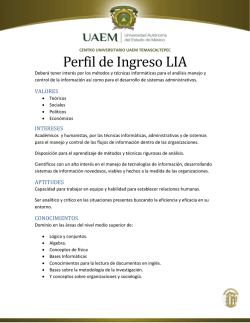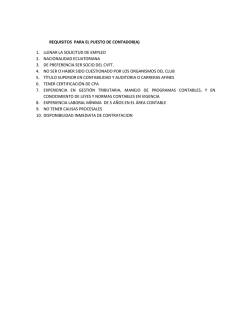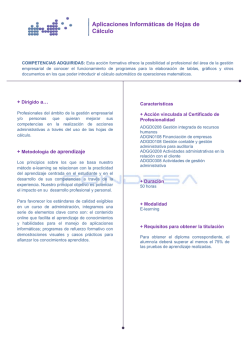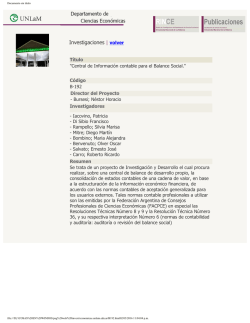Aplicaciones contables informaticas II-Parte3
98 UNIDAD 4 APLICACIONES INFORMÁTICAS (EXCEL Y ACCESS) OBJETIVO El alumno conocerá otras aplicaciones que ayudan a los contadores a preparar información financiera que ayude a la toma de decisiones. TEMARIO 4.1. Excel 4.1.1. Hoja de cálculo 4.1.2. Funciones financieras 4.1.2.1. Valor presente 4.1.2.2. Tasa interna de retorno 4.1.3. Tablas dinámicas 4.1.4. Macros 4.1.5. Modelos 4.2 Access 4.2.1. Base de datos 4.2.2. Tablas 4.2.3. Informes Aplicaciones contables informáticas II 99 MAPA CONCEPTUAL Aplicaciones Informáticas Microsoft Office Word Procesador de palabras Power Point Presentaciones Excel Access Hoja de cálculo Base de datos - Hojas de cálculo. - Funciones financieras - Tablas Dinámicas -Macros -Modelos Aplicaciones contables informáticas II 100 INTRODUCCIÓN Existen en el mercado gran cantidad de programas, sin embargo, no satisfacen 100% los requerimientos de los usuarios, por eso es frecuente que se utilicen en las empresas aplicaciones informáticas. La gran mayoría de las computadoras cuentan con el sistema operativo de Microsoft que utiliza imágenes y símbolos. Este sistema contiene varias aplicaciones informáticas en Microsoft Office, como Word, Excel, Power Point, Access, entre otras. Las áreas administrativas de las empresas necesitan entregar cada día más información que les ayude a la toma de decisiones, pero los programas existentes no satisfacen sus necesidades y por ello utilizan las aplicaciones, sobre todo los contadores. Dentro de las aplicaciones más usadas por los contadores se encuentran Excel y Access, de las cuales hablaremos en esta unidad. Excel es utilizado para cálculos, manejos de grandes volúmenes de datos numéricos, como clientes, proveedores, pasivos, nómina, inventarios, préstamos a empleados, bitácoras de consumo y mantenimiento autos, entre otros. Al utilizar estas herramientas, al contador se le facilita significativamente el trabajo, por eso la importancia de que ustedes, que en un futuro muy corto van estar en el campo laboral, las conozcan y traten de aprovecharlas al máximo. En esta unidad se les proporcionan conceptos muy generales sobre los temas, pero los invitamos a que tomen conciencia de su importancia y traten de estar actualizados sobre ellos. Aplicaciones contables informáticas II 101 4.1. EXCEL Las computadoras están compuestas de hardware y software, estos últimos pueden ser: Software de sistemas (programas del sistema), son los programas internos de la computadora, el cerebro invisible que hace que se realicen eficientemente las actividades. Software de aplicación (programas de aplicación), son los que se utiliza el usuario para satisfacer sus requerimientos.30 Los contadores se apoyan en aplicaciones informáticas para tener la información necesaria que ayude en la toma de decisiones. Dentro de las aplicaciones informáticas están los programas de contabilidad o de apoyo a la contabilidad que se vieron en la Unidad 2; sin embargo, éstos, en ocasiones, no satisfacen 100% los requerimientos de la empresa para realizar la contabilización (ejemplo: control de depreciaciones, de clientes, etc.); esto genera que se tengan que apoyar de otras aplicaciones de Microsoft como Excel (hoja electrónica de cálculo) y Access (base de datos). En la década de los años 1980, se empieza a utilizar la hoja de cálculo, primero se llamó LOTUS 123, que trabajaba con el sistema operativo MSDOS, después se mejoró la versión y apareció Quattro PRO; cuando nace Windows, se mejoró esta aplicación y nació la hoja de Cálculo Excel de Microsoft. 30 Ramírez Marlen, Apuntes facultad de contaduría y administración, UNAM, pp. 229230. Aplicaciones contables informáticas II 102 4.1.1. Hoja de Cálculo Excel es una hoja de cálculo integral, donde se pueden realizar hojas de cálculo, gráficas, macros, tablas dinámicas, cálculos financieros, estadísticos, matemáticos, sobre grandes volúmenes de información numérica, así como crear modelos o simuladores. A continuación hablaremos de Excel 2007, primero veremos las partes que integran la hoja de cálculo: 2 1 3 4 8 9 5 7 12 6 10 11 15 14 3 1. Barra de Título, indica el nombre del libro (archivo) y aplicación. 2. Botones minimizar, maximizar y cerrar el documento. Aplicaciones contables informáticas II 13 103 3. Barra de Herramientas de Excel, (Inicio, insertar, diseño de página, etc.), cuando seleccionamos alguna de ellas se despliegan las herramientas que contiene. 4. Herramientas. 5. Columnas de la hoja. 6. Filas de la hoja. 7. Celda activa. 8. Indica la celda activa. 9. Asistente de funciones. 10. Hoja del libro donde se está trabajando. 11. Barra de desplazamiento horizontal para movernos a otras columnas. 12. Barra de desplazamiento vertical para movernos a otras filas. 13. Zoom para ampliar o reducir el tamaño de la hoja. 14. Control para cambiar la vista de la hoja. 15. Barra de estado, nos da el mensaje sobre lo que estamos realizando, por ejemplo, aparece listo, lo cual indica que el programa está preparado para ser utilizado, otros mensajes son: bloqueo de mayúsculas, bloqueo de números, etc.31 Los documentos de Excel se denominan libros y tienen una extensión .xls y para 2007 es .xlsx. Este libro está compuesto de varias hojas de cálculo. Teclear botón derecho del mouse Si selecciona donde dice hoja y tecleamos botón derecho en el ratón, se pueden utilizar las siguientes herramientas: 31 Tutorial de Microsoft Office, Excel. Aplicaciones contables informáticas II 104 Con las flechas que se encuentran al lado de la hoja se puede desplazar hacia la primera, última, anterior o siguiente hoja. Desplazamiento en la hoja de cálculo 32 32 Ramírez Marlen, Apuntes Facultad…, pp. 333-335. Aplicaciones contables informáticas II 105 Teclas Actividad Flechas de Se navega en las celdas de una en una. dirección Ctrl + flecha Se llega la límite de la fila, para regresar se usa Ctrl + derecha flecha izquierda. Ctrl + flecha hacia se llega al inicio de la columna, para ir al final se usa arriba Ctrl + flecha hacia abajo. Avpag o Repag Se avanza o retrocede una pantalla hacia arriba o hacia abajo. Alt + Avpag o Alt + Se desplaza una ventana a la derecha o a la izquierda. Repag Teclas Actividad Ctrl + Avpag o Ctrl + Se cambia de una hoja hacia otra. Repag Ctrl + Inicio Se regresa a la celda inicial A1 F5 Muestra el cuadro de diálogo, que nos lleva a la celda indicada y lleva el historial de las celdas indicadas. Ratón Se llega a la celda seleccionada. Captura de datos, se teclea la información. Aplicaciones contables informáticas II 106 El texto se alinea en forma automática a la derecha y los números a la izquierda, en caso de que estos sean más grandes que el ancho de la columna nos muestra lo siguiente. Dar doble click con botón izquierdo Lo que hay que hacer es ponernos en la línea de la columna y dar doble click con el botón izquierdo del ratón. Para dar formato dar click en el ratón botón derecho. Para el estilo negrita, itálica o subrayado, se selecciona. Aplicaciones contables informáticas II 107 El uso rápido de las teclas es el siguiente: Teclas Actividad Ctrl + N Negrita Ctrl + K Cursiva Ctrl + S Subrayado Las fórmulas son la función principal de la hoja de cálculo, los operadores básicos son: 33 Si son del mismo nivel el operador como es el caso: (+, -), (*,/), la operación se realiza de izquierda a derecha, pero si son de diferente naturaleza se da prioridad a los signos, ejemplo: =10+6+12/2 Resultado Excel 22, porque da prioridad a la división =(10+6+12)/2 Resultado real es 14, para que de este resultado se debe poner entre paréntesis la primera operación. 33 Stinson Craig, Guía completa de Microsoft Excel 2000, p. 38. Aplicaciones contables informáticas II 108 La prioridad del operador es la siguiente: Para sumar un grupo de celdas podemos utilizar lo siguiente: =SUMA(B3:B6) o utilizar el signo de sumatoria y marcar el rango, puede ser en forma vertical u horizontal. En ocasiones se requiere dejar fija una celda para ello se le antepone el signo $, ejemplo: $C$4, si es la columna es $C4, si es la fila C$4. En el siguiente ejemplo vemos que los datos de la columna B se multiplican por la celda A1, se antepone el signo de $ y se copia la fórmula en las siguientes celdas. Aplicaciones contables informáticas II 109 Para manejo de rangos usamos la tecla Ctrl y con el ratón se selecciona la columna o la fila correspondiente. Cuando se maneja un gran volumen de datos, una herramienta que nos ayuda mucho, es inmovilizar paneles, fila superior o la primera columna. Aplicaciones contables informáticas II 110 Otra herramienta que nos ayuda mucho en el manejo del volumen de datos es el filtro, donde se puede ordenar la información en forma ascendente y descendente. Aplicaciones contables informáticas II 111 ACTIVIDAD APRENDIZAJE 1. Elabora un archivo que contenga datos de texto y numéricos y realiza lo siguiente: a) Cambia el nombre de la hoja. b) Copia hoja c) Efectúa ejercicios de desplazamiento d) Dar formato al archivo utilizando las herramientas de Inicio. e) Realiza la sumatoria en forma horizontal y vertical. f) Fija una celda y realiza operaciones. g) Inmovilizar paneles. h) Crear filtros. Gráficas En Excel existe un asistente de gráficos que nos permite presentar la información numérica en una gráfica, por medio de un enlace dinámico, pues al cambiar algún dato de la hoja en forma automática se modifica también la gráfica.34 Los contadores utilizan mucho esta herramienta para representar ventas, gastos, presupuestos, compras, etc., que repercuten en la toma de decisiones. Creación de una gráfica: 1. Tener una base de datos. 2. Ubicar las abscisas (x) y las ordenas (y). 3. Seleccionar el tipo de gráfica (utilizar insertar). 4. Seleccionar la ubicación de la gráfica. Para elaborar una gráfica seleccionamos Insertar, luego elegimos gráficos. 34 Tutorial de Microsoft Office, Excel. Aplicaciones contables informáticas II 112 Damos la información necesaria y se obtiene la gráfica. ACTIVIDAD APRENDIZAJE 1. Realiza los diferentes tipos de gráfica con la base de datos que anteriormente se había creado. Si no se cuenta con una aplicación contable en Excel se puede realizar la contabilidad, donde se registre: Asientos contables (libro diario) Esquemas de mayor Balanza de comprobación Estado de resultados Balance General. Aplicaciones contables informáticas II 113 Como a continuación se muestra: Fecha Concepto Debe 200x-04-01 Efectivo Asientos Haber 30,000 Inventario de mercancías Contables 40,000 Equipo de oficina 20,000 Gastos de constitución 2,000 Capital social 92,000 (Registro de los asientos de apertura) 1. Compra de mercancías por $ 16,000, de los cuales 50% se paga con cheque y la otra mitad se queda a deber. -1200x-04-01 Inventario de mercancías (libro diario) 16,000 Efectivo 8,000 Proveedores 8,000 (Compra de mercancía 50% a crédito y otro al contado) 2. Vende mercancías por $ 24,000, de los cuales 60% nos pagan con cheque y por el resto nos firman un pagaré. El costo de la venta fue de $ 9,200. Si) Si) Efectivo 10,000 10,000 Terrenos 25,000 Si) 3) 7) 8) Si) Bancos 5,000 1,000 5,000 500 6,000 100 600 150 16,600 1,750 14,850 (2 (4 (5 (9 Eqpo. Ofna. 5,500 Inv. Mcías 18,000 5,000 (3a 3,000 4,000 (7a 21,000 9,000 12,000 Si) 1) Balanza de Confecciones, S.A. de C.V. Efectivo Bancos Doc. x cobrar Inv. Mcías Terrenos Eqpo. Ofna. Eqpo. Transp. Proveed. Acreedores Rtas. Cob. Ant. Capital Social Ventas Costo de Ventas Gtos. Admón Gtos. venta Gtos. Fin. Sumas Iguales Movimientos Debe Haber Saldos Deudor 10,000 - - 10,000 5,000 11,600 5,000 3,000 1,750 9,000 14,850 5,000 12,000 25,000 5,500 15,000 - 18,000 25,000 5,500 4,000 500 64,000 Aplicaciones contables informáticas II 58,000 2,000 - 64,000 15,000 1,000 9,000 500 100 150 45,350 “T“ 7,000 6,000 Balanza de Comprobacion por los movimientos registrados en Abrildel 2007 Saldos Iniciales mayor Proveed. 1,000 4,000 (Si 3,000 (1 2) 1,000 Cuentas Esquemas de 3,000 15,000 600 16,000 45,350 9,500 500 100 150 97,600 comprobación Acreedor 6,000 15,000 600 58,000 18,000 97,600 114 Confecciones, S.A. de C.V. Estado de Resultados del 1o. al 30 de Abril del 2007 Estado de Ventas (-) Costo de Ventas (=) Utilidad Bruta 18,000 9,500 8,500 (-) Gtos. de Operación Gtos. venta Gtos. Admón (=) Utlidad de Operación 100 500 (-) Gtos. Fin. (=) Utilidad antes de Imptos. Elaboro Resultados 600 7,900 150 7,750 Reviso ACTIVO Activo Circulante Efectivo $ 10,000 Bancos $ 14,850 Doc. x cobrar 5,000 Inv. Mcías 12,000 Suma Activo Circulante Autorizo Empresa, S.A. de C.V. Balance General al 30 de Abril del 2007 PASIVO Corto Plazo Proveed. Acreedores Rtas. Cob. Ant. Estado de Situación $ 6,000 $ 15,000 600 o $ 41,850 Total Pasivo Activo No Circulante Activo Fijo Terrenos Eqpo. Ofna. Eqpo. Transp. Financiera 25,000 5,500 15,000 21,600 CAPITAL CONTABLE Capital Social Utilidad antes de Imptos. Balance General 58,000 7,750 45,500 Suma Capital Contable TOTAL ACTIVO Elaboro $ 87,350 Reviso TOTAL PASIVO Y CAPITAL 65,750 $ 87,350 Autorizo 35 ACTIVIDAD APRENDIZAJE 1. Realiza la práctica de la unidad 1 en Excel, elabora asientos contables, esquemas de mayor, balanza de comprobación, estado de resultados y estado de situación financiera. 35 Pazos, Alejandro, Microsoft, Excel para contadores, Argentina, Edit. Omicrom System, 2007. Aplicaciones contables informáticas II 115 4.1.2. Funciones financieras Una función es una serie de operaciones sobre ciertos datos que dan un resultado. Las funciones existentes en Excel son: Las funciones más usadas por los contadores son las financieras por la relación que tiene con las actividades que desarrolla. Las funciones financieras que maneja Excel son: Para identificar la actividad que realizan pueden consultar la ayuda de Microsoft Office Excel Aplicaciones contables informáticas II o teclear F1 116 En este apartado solamente hablaremos de las funciones financieras de Valor actual y Tasa Interna de Retorno (TIR), para ejemplificar el uso de las funciones, además de ser las más utilizadas para evaluar la factibilidad de un proyecto. Para utilizar una función seleccionamos y nos despliega el cuadro de diálogo y seleccionamos financieras. 4.1.2.1. Valor presente Al valor presente también se le conoce como valor actual. El valor actual es el valor que tiene actualmente la suma de una serie de pagos que se efectuarán en el futuro. Por ejemplo, cuando pide dinero prestado, la cantidad del préstamo es el valor actual para el prestamista, es decir, devuelve el valor actual de una inversión. Si se utilizará la calculadora la fórmula es: VA = Valor actual VF = Valor futuro i = interés n = tiempo 1= constante 36 Van Horne James, Administración financiera, p.28. Aplicaciones contables informáticas II 36 117 Ejemplo: Tenemos el proyecto A,B,C, con la inversión para su realización de $ 10,000, $30,000 y $ 15,000, respectivamente, los flujos de efectivo que generan cada proyecto en los siguiente años a continuación se muestran: Inv. Inic. Periodo n 1 2 3 4 5 6 Proyecto A 10,000 Datos VA 1,000 2,000 2,000 2,000 3,500 5,000 Periodo n 1 2 3 4 5 6 Proyecto B 30,000 Datos VA Periodo n 10,000 1 10,000 2 10,000 3 12,000 4 5 6 Proyecto C 15,000 Datos VA 5,000 10,000 (5,000) 2,000 5,000 2,000 6,500 La tasa que solicitan los socios es del 8%, se debe de obtener el valor actual de cada uno de los flujos, si fórmula la fórmula , los valores serían: Proyecto A n VF 1 1,000 2 2,000 3 2,000 4 2,000 5 3,500 6 5,000 Proyecto n 1 2 3 4 B VF 10,000 10,000 10,000 12,000 Proyecto C n VF 1 5,000 2 10,000 3 (5,000) 4 2,000 5 5,000 6 2,000 7 6,500 Si obtenemos el Valor Actual el resultado es: Inv. Inic. Periodo n 1 2 3 4 5 6 VA VAN TASA Proyecto A 10,000 Datos VA VF 1,000 $925.93 2,000 $1,714.68 2,000 $1,587.66 2,000 $1,470.06 3,500 $2,382.04 5,000 $3,150.85 $11,231.22 $1,231.22 8% Aplicaciones contables informáticas II Periodo n 1 2 3 4 5 6 Proyecto B 30,000 Datos VA Periodo VF n 10,000 $9,259.26 1 10,000 $8,573.39 2 10,000 $7,938.32 3 12,000 $8,820.36 4 5 6 $34,591.33 $4,591.33 Proyecto C 15,000 Datos VA VF 5,000 $4,629.63 10,000 $8,573.39 (5,000) ($3,969.16) 2,000 $1,470.06 5,000 $3,402.92 2,000 $1,260.34 6,500 $6,500.00 $21,867.17 $6,867.17 118 El Valor actual neto (VAN), es la sumatoria de los VA menos la inversión. Si el VAN es mayor a cero se acepta el proyecto, si es menor no se acepta, en este caso, los VAN de los proyectos A,B,C son positivos, pero el más alto se acepta, en este caso es el C. También se pueden seleccionar aquel donde su recuperación sea más rápida, siendo en este caso el proyecto B, porque su recuperación se tiene en el año cuatro. Para obtener el VA con función financiera, seleccionamos Fórmulas, financieras y elegimos VA. Nos muestra un cuadro de diálogo que tenemos que completar en cada año y flujo, el vf (valor futuro) se le antepone el signo de (-), porque no tenemos el importe actualmente. Aplicaciones contables informáticas II 119 Se recomienda manejar como valor constante la celda de interés y los otros valores insertar la celda correspondiente. Aplicaciones contables informáticas II 120 4.1.2.2. Tasa interna de retorno Es la tasa de interés producida por un proyecto de inversión. Se obtiene con la siguiente fórmula: 37 Es la sumatoria de los flujos de efectivo a valor actual menos la inversión, cuando de cero es la TIR. Otra manera de definir la TIR es el interés que hace que el Valor actual neto (VAN), sea igual a cero. Cuando usamos la fórmula tenemos que hacerlo con diferentes porcentajes hasta que el VAN de cero, como se muestra en la siguiente lámina. 37 Van Horne James, op. cit., p. 42. Aplicaciones contables informáticas II 121 Cuando usamos la fórmula financiera en Excel es muy sencillo con los siguientes pasos: 1. Seleccionar fórmulas. 2. Financieras. 3. TIR. Luego nos muestra el cuadro de diálogo y nos solicita: a) Valores: es la inversión en negativo y los flujos de efectivo a valor actual. b) Estimar: la tasa que requerimos como mínimo. Para introducir los datos se deben posicionar en la celda correspondiente y dar enter Aplicaciones contables informáticas II 122 Cuando tengamos el resultado debemos dar formato de %. El proyecto más viable de acuerdo a la TIR es el B, porque la tasa es de 6%. Como podemos apreciar el utilizar las fórmulas financieras nos facilita demasiado el trabajo. ACTIVIDAD APRENDIZAJE 1. Obtén el valor actual y la TIR de los siguientes proyectos e indica cuál es el más viable. Inv. Inic. Periodo n Inversión 1 2 3 4 5 VA VAN TASA Proyecto A 100,000 Datos VA Periodo VF n (100,000) 10,000 1 18,000 2 24,000 3 38,000 4 42,000 8% Aplicaciones contables informáticas II Proyecto B 58,000 Datos VA Periodo VF n (58,000) 10,000 1 15,000 2 20,000 3 25,000 4 5 6 Proyecto C 60,000 Datos VA VF (60,000) (1,000) 8,000 15,000 20,000 30,000 32,000 123 4.1.3. Tablas dinámicas Es un resumen de una base de datos creada en una hoja de cálculo de acuerdo con diversos criterios de agrupación. Se dice que es dinámica porque podemos obtener diferentes totales, filtrando datos, dando diferente presentación de los datos, viendo o no los datos de origen. Para elaborar una tabla dinámica necesitamos tener una base de datos en Excel, que puede ser de proveedores, clientes, inventarios (materia prima, producto terminado), créditos, etc. Para hacer la tabla dinámica seleccionamos Insertar y luego Tabla dinámica. Luego aparecerá el cuadro de diálogo y seleccionamos la opción de Tabla dinámica. Seleccionamos el rango y una nueva hoja de cálculo. Aplicaciones contables informáticas II 124 También podemos tener una conexión con otra hoja de Excel. Luego se abre un nuevo panel en la derecha de la pantalla: Aquí es donde podemos personalizar la forma en que van a ver los datos que nos interesen en la tabla dinámica en un momento dado. Aplicaciones contables informáticas II 125 Se puede aplicar filtro y graficar también. ACTIVIDADES APRENDIZAJE 1. Elabora una hoja de cálculo con 6 tipos de columnas y 20 filas como mínimo y crea una tabla dinámica. 2. Con la tabla dinámica que se realizo en el punto anterior crea filtro, gráfica y comparte con tus compañeros. 4.1.4. Macros En una serie de instrucciones que se agrupan en un solo comando de manera que la tarea pueda realizarse automáticamente. Las macros se utilizan comúnmente para lo siguiente: Agilizar las tareas rutinarias de modificaciones y formatos, tipo de letra, color. Combinar varios comandos. Hacer que una opción de un cuadro de diálogo sea más accesible. Automatizar tareas complejas. Para crear una macro se puede utilizar la grabadora de macros para grabar una secuencia de acciones que se encuentra en Excel.38 Para grabar una macro seleccionamos vista y luego damos click a Macros 38 Tutorial de Microsoft Office, Excel Aplicaciones contables informáticas II 126 Después nos aparece Grabar macro y la seleccionamos Nos aparece el cuadro de diálogo, anotamos el nombre de la Macro, el método abreviado en caso de usar (hay que tener cuidado de no usar las que tiene el sistema preestablecidas y vimos anteriormente), guardar (en el mismo libro u otro) y descripción. Para empezar a grabar la macro damos click en Aceptar y empezamos a grabar. En la barra nos indica el estado de grabación. Si queremos detener la grabación damos click en este estado Aplicaciones contables informáticas II 127 Cuando se ha terminado con la grabación se puede ejecutar la macro las veces necesarias, para ello necesitamos entrar a Macros damos click en ejecutar. . ACTIVIDAD APRENDIZAJE 1. Crea una macro y comparte con tus compañeros. 4.1.5. Modelos En contabilidad, y sobre todo en finanzas, se crean modelos en Excel con el propósito de tener diferentes escenarios que ayuden en la toma de decisiones. Los modelos nos ayudan a planear resultados y la utilizan mucho los ejecutivos para identificar el futuro de la empresa. Un modelo financiero son hojas interrelacionadas en Excel y se pueden integrar de la siguiente manera: a) Hoja de instrucciones. b) Hoja de datos donde capturan los datos. Aplicaciones contables informáticas II 128 c) Modelo. Se muestran los diferentes escenarios de acuerdo con los datos. d) Resultado. Nos muestra la planeación. 1) Hoja de instrucciones INSTRUCCIONES El modelo debe tener en cuenta los siguientes supuestos: 1. 2. 3. 4. 5. 6. 7. 8. Los precios tienen una tasa de crecimiento a partir año 2. Las ventas en unidades están sujetas a una tasa de crecimiento a partir del año 2 Los costos deberán ser indexados por el nivel de inflación anual a partir del año 2. Los gastos se incrementan de acuerdo a la tasa de crecimiento de los gastos desde el año 2. El impuesto al valor agregado se calcula sobre los ingresos totales. Los impuestos sobre la renta se aplican directamente sobre la utilidad antes de impuestos. Si la empresa no obtiene utilidades en un período el impuesto debe ser cero. El precio de venta incluye el impuesto al valor agregado. 2) Hoja de datos DATOS Pronóstico de ventas Tasa de crecimiento de ventas 13,000 10% Precio (por unidad) Tasa de crecimiento del precio 12 $ 5% % 16% % 3 2 $ $ 10% % 3,000 2,000 $ $ 5% % 28% % IVA Gastos de Venta Gastos de Administración Tasa de inflación Gastos de ventas anuales Gastos administrativos anuales Tasa de incremento de gastos Tasa ISR Aplicaciones contables informáticas II unidades % 129 3) Hoja de Modelo MODELO 1 $13,000 2 $14,300 3 $15,730 4 $17,303 5 $19,033 Ingresos Totales Impuesto al Valor Agregado $156,000 $21,517 $180,180 $24,852 $208,108 $28,705 $240,365 $33,154 $277,621 $38,293 Ingresos Netos Ventas (unidades) $134,483 $155,328 $179,403 $207,211 $239,329 Costo de Mano de Obra Costo de Materia Prima $39,000 $26,000 $47,190 $31,460 $57,100 $38,067 $69,091 $46,061 $83,600 $55,733 Costos de Producción $65,000 $78,650 $95,167 $115,151 $139,333 Utilidad Bruta $69,483 $76,678 $84,237 $92,059 $99,995 Gastos de Ventas Gastos Administrativos $3,000 $2,000 $3,150 $2,100 $3,308 $2,205 $3,473 $2,315 $3,647 $2,431 Gastos de Operación $5,000 $5,250 $5,513 $5,788 $6,078 Utilidad Antes de Impuestos $64,483 $71,428 $78,724 $86,271 $93,918 Impuestos $18,055 $20,000 $22,043 $24,156 $26,297 Utilidad Neta $46,428 $51,428 $56,682 $62,115 $67,621 4) Hoja de Resultados RESULTADOS 1 2 3 4 5 $134,483 $155,328 $179,403 $207,211 $239,329 Utilidad Bruta $69,483 $76,678 $84,237 $92,059 $99,995 Utilidad Antes de Impuestos $64,483 $71,428 $78,724 $86,271 $93,918 Utilidad Neta $46,428 $51,428 $56,682 $62,115 $67,621 Ingresos Netos Este modelo nos muestra los resultados a cinco años de acuerdo con los datos capturados. 4.2. ACCESS Primero hablaremos sobre qué es una base de datos. La base de datos es una colección de archivos interrelacionados. Dentro de Microsoft Office existe una aplicación llamada Access donde se pueden crear bases de datos para llevar control de clientes, proveedores, inventarios, entre otros. Aplicaciones contables informáticas II 130 4.2.1. Base de datos Cuando hemos seleccionado Microsoft Office Aceess, nos aparece la primera pantalla, donde seleccionamos Nueva Base de Datos y la plantilla que necesitemos. Aplicaciones contables informáticas II 131 En la siguiente pantalla se solicita el nombre del archivo y la carpeta donde se va a guardar el archivo. Aplicaciones contables informáticas II 132 Una vez completada la información solicitada, se crea nuevo archivo con la extensión .accdb. Luego nos muestra una tabla donde se inicia a trabajar. 39 39 Pazos, Alejandro, Microsoft, Access para contadores, Argentina, Edit. Omicrom System, 2007. Aplicaciones contables informáticas II 133 4.2.2. Tablas Ahora vamos a crear una tabla para ello seleccionamos crear y elegimos cualquiera de las siguientes opciones: a) Diseño de la tabla. Nos permite diseñar la tabla. b) Plantillas de la tabla. Podemos utilizar las tablas predefinidas en el sistema. c) Tablas. Se puede introducir la información en las columnas sin definir los campos previamente. Seleccionamos diseño de la tabla y procedemos a diseñar. ACTIVIDADES APRENDIZAJE Capturamos la información, en los cuadros de abajo en general nos indica las propiedades del campo, y en la parte derecha algunas recomendaciones. Aplicaciones contables informáticas II 134 Una vez terminado el diseño de la tabla, salvamos, se teclea el nombre correspondiente y damos enter, pero el cuadro de diálogo nos envía mensaje que “no hay ninguna clave principal definida” La clave principal sirve para enlazar este archivo con otros. Si queremos enlazar el archivo con otros seleccionamos No, y en la barra de herramientas nos muestra una llave, elegimos el campo que queremos que sea el enlace y damos enter. Como se puede observar, número de cliente tiene una llave. Y en personalizado nos aparece el nombre de la tabla. Seleccionamos tabla y podemos empezar a capturar información. Aplicaciones contables informáticas II 135 Podemos capturar, eliminar, mover columnas, sortear la información, reemplazar, buscar, relacionar archivos. Se pueden crear diferentes tipos de consulta, para hacerlo seleccionamos Crear y diseño de consulta. Nos muestra el cuadro de diálogo y agregamos la tabla con la que vamos a trabajar y cerramos. Aplicaciones contables informáticas II 136 Reducimos el tamaño y ampliamos el diseño de la consulta, arrastrando el ratón hasta la dimensión necesaria. Aplicaciones contables informáticas II 137 Seleccionamos las columnas que requerimos para esta consulta, damos doble click, o nos posicionamos en la parte de consulta y con flecha hacia abajo nos muestra los campos y elegimos. Cuando se han elegidos los campos se salva la consulta, damos nombre y nos aparece un archivo de consulta, y después seleccionamos Ejecutar. Cada vez que queramos ver solo la seleccionamos. Se pueden realizar consultas sencillas, de referencia cruzada, de eliminación, de acción. Dentro de Access se pueden hacer formularios que sirven para definir pantallas donde se editan los registros de una tabla o consulta. Los diferentes tipos de consulta y los formularios no se desarrollaron en este temario, pero los invitamos a que investiguen por su cuenta. 4.2.3. Informes Los jefes de departamento, gerentes, directores necesitan informes para tomar decisiones. Aplicaciones contables informáticas II 138 Vamos a la pestaña de crear y en la sección de Informes encontramos lo siguiente: Diseño de informe. Se crea el informe de acuerdo a nuestras necesidades. Asistente. Va guiando paso por paso para la creación del informe. Informe. Se crea automáticamente el informe de acuerdo con los datos de la tabla o consulta seleccionada. Informe. En blanco abre un informe en blanco en vista Presentación. En vista previa el informe queda como a continuación se muestra. Aplicaciones contables informáticas II 139 En Excel también se pueden elaborar bases de datos, pero esta herramienta ayuda a los contadores para obtener información necesaria sobre grandes volúmenes de datos. ACTIVIDAD APRENDIZAJE 1. Elabora una base de datos y crea diferentes consultas y presenta informes. 2. Investiga en qué consisten las consultas en Access: a) Sencillas. b) De referencia cruzada. c) De acción. d) De eliminación. Aplicaciones contables informáticas II 140 AUTOEVALUACIÓN Seleccione la respuesta correcta. 1. Las computadoras están formadas por: d. Programas. e. Hardware y software. f. Sistemas de acceso y contables. 2. Los software de sistemas son: b) Los que se utiliza el usuario para satisfacer sus requerimientos. c) Los programas internos de la computadora, el cerebro invisible que hace que se realicen eficientemente las actividades. d) Los sistemas organizacionales. 3. Software de aplicación son: a) Los que se utiliza el usuario para satisfacer sus requerimientos. b) Los programas internos de la computadora, el cerebro invisible que hace que se realicen eficientemente las actividades. c) Los sistemas organizacionales. 4. La aplicación de Excel nación en los años: d) 1970. e) 1980. f) 1990. 5. Excel es una aplicación informática donde: d) Solamente se hacen bases de datos. e) Es un procesador de texto. f) Es una hoja de cálculo integral. 6. Con las teclas Ctrl + flecha hacia arriba se: a) Avanza o retrocede una pantalla hacia arriba o hacia abajo. b) Desplaza una ventana a la derecha o a la izquierda. c) Llega al inicio de la columna. Aplicaciones contables informáticas II 141 7. La tabla dinámica es: a. Una base de datos creada en Access. b. Un procesador de texto. c. Una base de datos creada en una hoja de cálculo. 8. Algunos de los tipos de funciones son: a) Numéricas, lógicas, texto, necesarias. b) Financieras, lógicas estadísticas, ingeniería. c) Estadísticas, contable, porcentaje, especial. 9. Con las funciones financieras podemos obtener: a) VA, la hora, la media, mediana. b) Media, mediana, grados, coseno. c) VA, VAN, TIR, tasa nominal. 10. Access es una aplicación informática donde: a) Solamente se hacen bases de datos. b) Es un procesador de texto. c) Es una hoja de cálculo integral. RESPUESTAS 1b 6c 2b 7c 3a 8b 4b 9c 5c 10 a Relacione las columnas y anote en el paréntesis la letra correspondiente a la respuesta correcta: 1) ( ) Son virus, gusanos informáticos, programas a) Gurus espía. 2) ( ) Cerrar con llave el centro de cómputo. Tener extintores por eventuales incendios Aplicaciones contables informáticas II b) Intruso 142 3) ( ) Módulo de producción, de ataque y de defensa forman parte de 4) 5) ( ) ( ) Son programas que tratan de reproducirse a sí c) Fraudes informáticos mismo, no produciendo efectos destructivos d) Seguridad lógica Persona que accede a los programas sin e) Contaminación permiso 6) ( ) Alteración del sistema, de las cifras, son ejemplo de: 7) ( ) Resguarda el software, sistemas, procesos y datos. 8) ( ) Entrada de información infectada, instalación de programas piratas son formas de 9) ( ) Es un programa encargado de detectar, eliminar e impedir el paso de los virus dentro f) Seguridad Modalidad lógica g) Modalidades de acceso h) Partes virus del i) Software malos de una computadora 10) ( ) Son el conjunto de recursos destinados a proteger y asegurar un sistema informático, j) Seguridad Modalidad física 11) ( ) Una desventajas de este control de acceso es: el ruido, gripe y los años que distorsionan la k) Seguridad física voz. 12) ( ) La lectura, escritura, ejecución son Aplicaciones contables informáticas II l) Virus
© Copyright 2025